Posting ini akan menunjukkan metode berikut:
- Metode 1: Temukan Versi Klien Oracle yang Diinstal Menggunakan Command Prompt
- Metode 2: Temukan Versi Klien Oracle yang Diinstal Menggunakan PowerShell
- Metode 3: Temukan Versi Klien Oracle Yang Diinstal Menggunakan Pengembang SQL
Metode 1: Temukan Versi Klien Oracle yang Diinstal Menggunakan Command Prompt
Untuk memeriksa versi Oracle Client yang terinstal, buka Command prompt dan ketik perintah yang diberikan di bawah ini:
sqlplus -DI DALAM
Keluaran menampilkan “ 21.0.0.0.0 ” yang merupakan versi terinstal dari Oracle Client sedangkan “ 21.3.0.0.0 ” adalah nomor versi database Oracle:
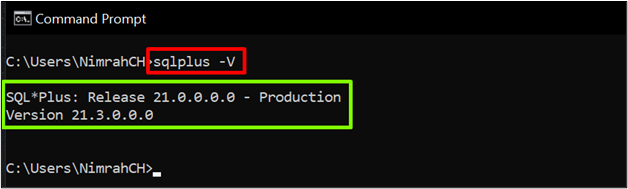
Metode 2: Temukan Versi Klien Oracle yang Diinstal Menggunakan PowerShell
Gunakan metode ini untuk mengetahui semua versi Oracle Client yang terinstal di sistem. Buka PowerShell dan ketik perintah yang disediakan:
gci C:\,D:\ -berulang -Saring 'oraclient*.dll' -ErrorAction Diam-diamLanjutkan | % { $_ .Informasi versi } | kaki -Properti Versi File, Nama File -Ukuran Otomatis
Catatan : Tanda “*” pada perintah berarti “ SEMUA ”. Ini akan menampilkan semua versi Oracle Client yang diinstal. Pastikan Anda memasukkan semua “ Drive ' menurut sistem Anda dalam perintah seperti ' C:\ ' Dan ' D:\ ”.
Output menampilkan versi Oracle Client yang terinstal di sistem:

Metode 3: Temukan Versi Klien Oracle Yang Diinstal Menggunakan Pengembang SQL
Di Pengembang SQL, Klien Oracle diperlukan untuk terhubung dengan Database Oracle. Jadi, pengguna dapat menemukan versi Klien Oracle\versi yang hanya digunakan oleh Pengembang SQL.
Untuk membuka Pengembang SQL, klik tombol Mulai dan cari “ sqldeveloper.exe ” dan klik pada “ Membuka ' tombol:

Setelah membuka SQL Developer, mari kita lihat dua cara untuk menemukan versi terinstal dari Oracle Client.
Menggunakan GUI Pengembang SQL untuk Menemukan Versi yang Dipasang
Setelah membuka Pengembang SQL, buka ' Laporan ” jendela. Maksimalkan “ Laporan Kamus Data ” dengan menekan tombol “ + ” ikon:
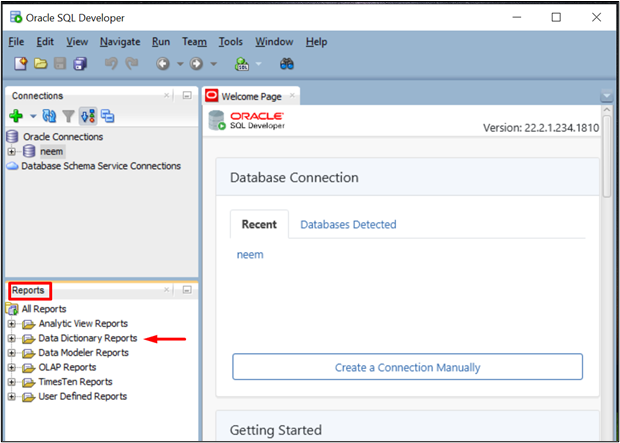
Langkah selanjutnya adalah memaksimalkan “ Tentang Basis Data Anda ” dengan mengklik “ + ” ikon:

Klik dua kali pada “ Spanduk Versi ” untuk membukanya:
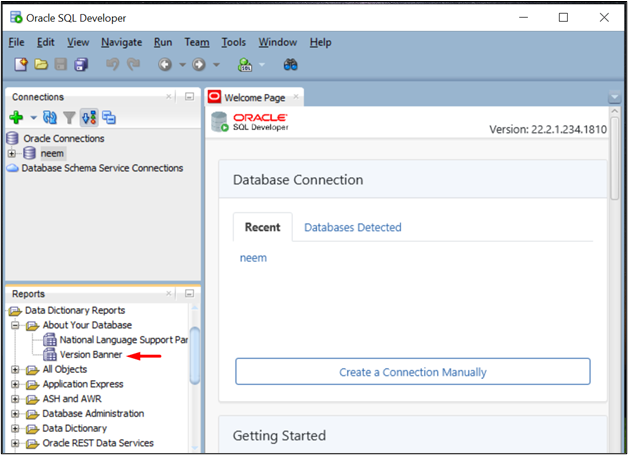
Sebuah prompt akan terbuka. Pilih koneksi yang sudah dibuat dan klik “ OKE ' tombol:
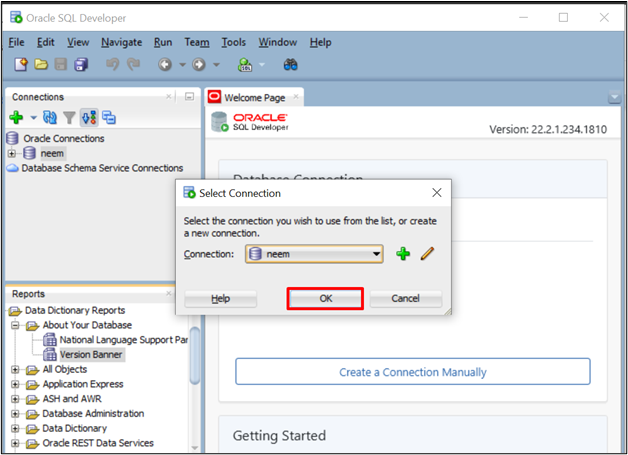
Berikan kata sandi koneksi dan klik ' OKE ' tombol:
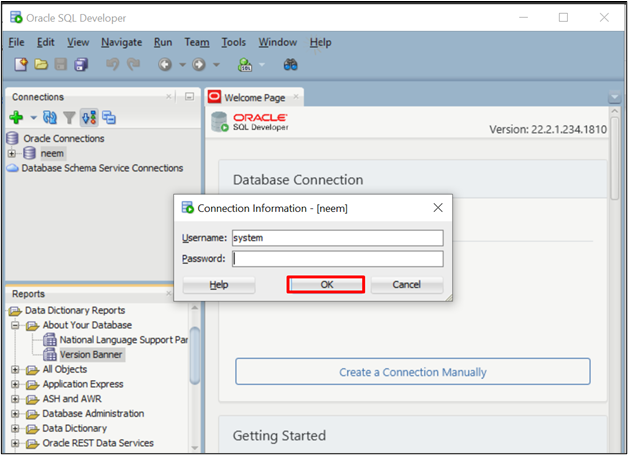
Jendela baru akan menampilkan versi Oracle Client yang diinstal:
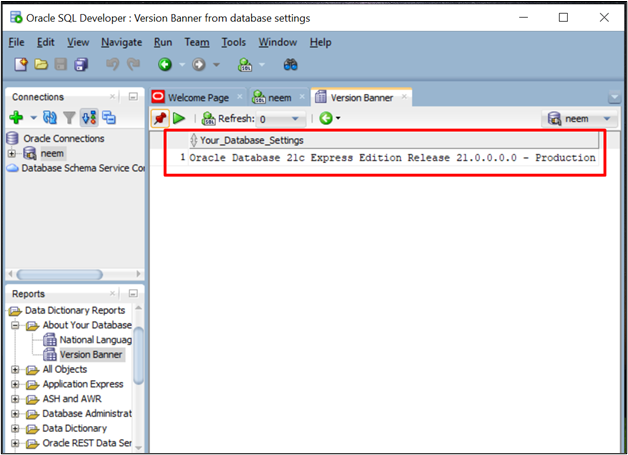
Mari kita periksa cara lain untuk menemukan versi terinstal dari Oracle Client yang digunakan oleh Pengembang SQL melalui kueri.
Menggunakan Query di SQL Developer untuk Menemukan Versi Terpasang
Di layar selamat datang Pengembang SQL, klik dua kali pada koneksi yang ada untuk membukanya. Prompt akan terbuka, masukkan kata sandi koneksi dan klik ' OKE ' tombol.

Akibatnya, tab baru akan terbuka:

Ketik kueri ini untuk menampilkan semua versi Oracle Client yang terinstal:
PILIHBERBEDA
s.client_version
DARI
di dalam $session_connect_info S
DI MANA
s.sid = SYS_CONTEXT ( 'USERENV' , 'SID' ) ;
Setelah mengetik kueri, klik “ Menjalankan ' tombol:
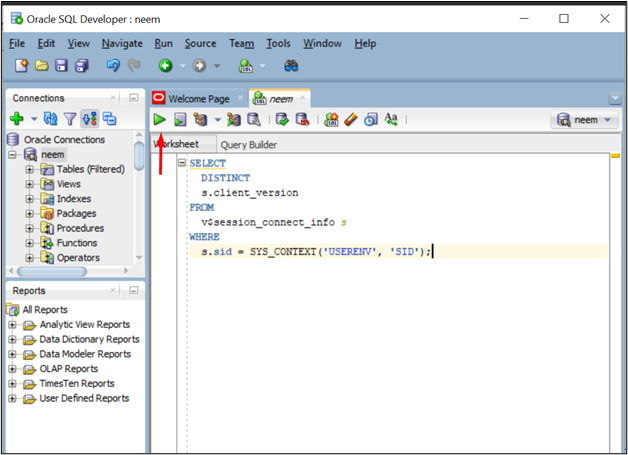
“ Hasil Kueri ” akan menampilkan versi klien Oracle untuk Pengembang SQL:
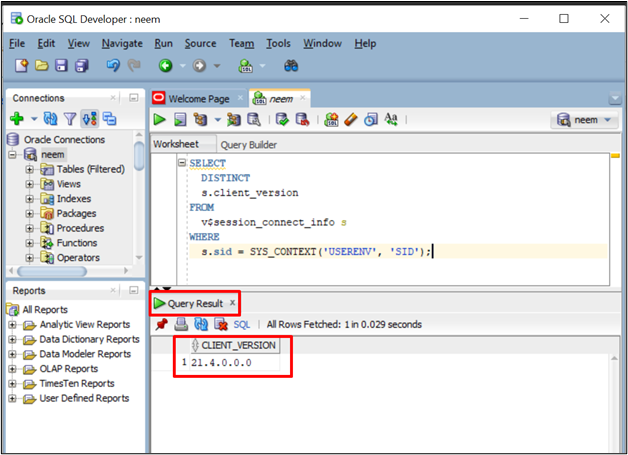
Anda telah berhasil menemukan versi Oracle Client yang diinstal pada sistem melalui berbagai metode.
Kesimpulan
Untuk mengetahui versi mana yang terinstal di sistem Anda, buka “ Prompt Perintah ” dan ketik “ sqlplus -V ”. Pengguna juga dapat menggunakan “ PowerShell ” untuk mencantumkan semua versi Oracle Client yang terinstal dan “ Pengembang SQL ” untuk mencantumkan versi Klien Oracle yang hanya digunakan oleh Pengembang SQL. Posting ini menunjukkan berbagai metode untuk mengetahui Versi klien Oracle mana yang diinstal di sistem Anda.